Как настроить PUBG MOBILE на телефоне
От правильности настроек PUBG Mobile – будет зависеть удобство всех последующих игр, а значит и все дальнейшие результаты. Настройки – это штука сугубо индивидуальная, и к ним вы должны прийти самостоятельно. Но начинать все с 0 – дело долгое, поэтому мы попытаемся показать вам и объяснить все, что касается этой темы, а уже после – вы сможете самостоятельно все доработать под себя.
Все настройки выглядят так, но давайте разбираться подробнее, чем и где нужно манипулировать, чтобы создать идеальный конфиг.

Основные настройки
Цвет прицела – тут дело вкуса, но, например синий – отлично выделяется на фоне всего, что есть в игре, да и зеленый – хорошо видно, даже на одноцветных локациях.

Помощь в прицеливании – лучше включить, т.к. в игре на телефоне – это довольно неплохой буст


Режим стрельбы для снайперских винтовок и дробовиков (нажатие или отпускание). Тут уже выбирайте то, как вам будет удобнее играть. Т.е. в первом случае выстрел происходит после нажатия, а во втором – при отпускании кнопки. Это тоже удобная функция, которая позволит быстро менять прицелы на девайсах, в зависимости от ситуации. В игре это выглядит примерно так:



Наклониться и прицелиться – это позволяет вам наклоняться и прицеливаться одновременно, заменяя тем самым 4й палец (техника игры в 3-4 пальца).
Режимы укрытия и прицела – лучше сделать по нажатию, т.к. в других случаях – вы можете неожиданно «спалиться» тогда, когда вам это не нужно.

Что касается отображения кнопки огонь – то ее лучше включить, т.к. большинство игроков используют 2 вида огня, одиночными и зажимами, которые находятся в разных частях экрана. Гироскоп – дело вкуса, как, собственно, и все остальное.

Здесь, в принципе все, перейдем к следующему пункту.
Настройки графики
У нас на сайте есть несколько подробных статей, посвященных настройкам графики как в игре, так и при помощи gfx tool. Повторяться, наверное, не стоит – там все детально описано. Кстати, есть и статьи, в которых вы можете ознакомиться с настройками для лучшей графики, для лучшего fps и идеальная балансировка, так что не поленитесь и почитайте – все подробно, доступно и интересно. Сейчас же – мы вкратце пробежимся по нашим нынешним настройкам.


Управление и транспорт
Что касается управления и транспорта – то тот мы вам мало можем помочь, т.к. удобной раскладкой, для каждого человека все будет по своему. Мы, конечно, покажем вам, как все выглядит у про-игроков, но все равно – вам нужно будет перенастраивать все под себя.

С транспортом – та же история.

Чувствительность
О чувствительности мы также упоминали несколько раз, в предыдущих работах. Но, как и все остальное – настраивать ее лучше индивидуально для каждого, поэтому ловите начальные настройки – а дальше, просто их доработаете.



Подбор и аудио
Вот так, друзья, теперь вы умеете настраивать PUBG Mobile, а что мы не разобрали здесь (а то вы замучались бы читать это все) – найдите в других наших статьях, касающихся настроек. Удачи вам, и приятной игры.
Как правильно настроить управление в PUBG Mobile
Несмотря на отсутствие официальной поддержки Bluetooth-контроллеров, именно PUBG Mobile наилучшим образом использует элементы управления на сенсорном экране, которые вы когда-либо видели на смартфоне. Игра позволяет настраивать расположение и размер абсолютно каждой кнопки и элемента на экране, чтобы вы смогли подобрать идеальную раскладку, соответствующую размерам вашего устройства и рукам.

В этом материале мы расскажем и покажем вам, как самостоятельно настроить всё управление для более успешной игры, а также отметим отдельно некоторые другие расширенные настройки элементов управления, которые вы обязательно захотите попробовать.
Как кастомизировать управление в PUBG Mobile
Разработчики максимально упростили процесс, чтобы вы могли очень быстро и легко настроить сенсорное управление, как вам нравится — и даже во время игровой сессии. Нажав на иконку шестеренки на домашнем экране игры или на экране во время геймплея, вы перейдете к основным настройкам, где также находится раздел с настройками управления. Как правило, при первом запуске любой игры мы идём настраивать управление, в PUBG Mobile, как я уже говорил, возможности их кастомизации максимально богаты.
Настройки управления на странице «Основные» позволяют настроить управление арбалетом и дробовиком так, чтобы выстрелы из них осуществлялись либо при нажатии на кнопку огня, либо при ее отпускании. Здесь также можно настроить некоторые элементы управления и гироскоп. Мы чуть позже коснемся их, а сейчас перейдем к вкладке «Управление».
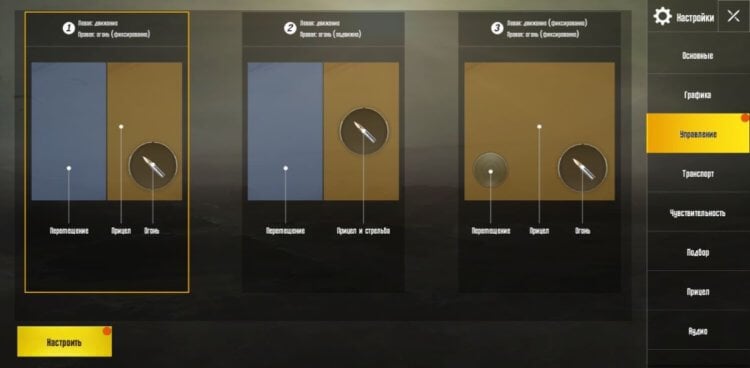
Поначалу нас встречают три общих схемы управления движением и прицеливанием:
Схема 1: Левая сторона экрана предназначена для движения, правая сторона — для прицеливания. Кнопка огня зафиксирована на правой стороне. Эта схема выбрана по умолчанию и очень проста в использовании.
Схема 2: Левая сторона экрана предназначена для движения, правая сторона предназначена для прицеливания с плавающей кнопкой огня, которая следует за вашим большим пальцем. Эта схема дает вам преимущество, когда вы всегда держите большой палец на курке, но к ней немного сложнее привыкнуть, и вероятность осечки довольно высока.
Схема 3: Весь экран можно использовать для прицеливания, с фиксированным стиком для передвижения и фиксированной кнопкой огня. Это лучший вариант для использования с со специальными держателями для смартфона, на которых есть выделенный стик, прикасающийся к экрану для упрощенного и более тактильного управления персонажем.
Стандартная схема расположения элементов на экране создана так, чтобы ее было максимально просто использовать, но в зависимости от используемого вами устройства и аксессуаров у вас есть также возможность иначе настроить положение и размер всех экранных кнопок. Именно для этого и предназначена большая желтая кнопка «Настроить».
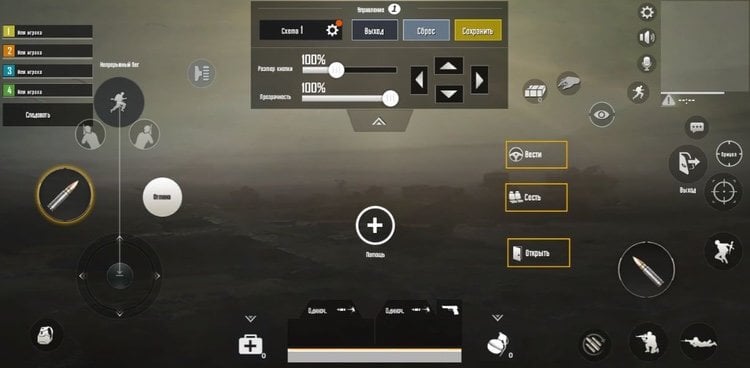
Ещё раз повторюсь, что PUBG Mobile позволяет производить полную настройку всех элементов управления на сенсорном экране, а также позволяет все это делать на лету. Для простой настройки любого элемента на экране нужно только коснуться его и перетащить в нужную область, а в верхней панели отрегулировать размер или прозрачность.
Вы можете сохранить три разные схемы, но обратите также внимание, что третья схема называется «большие иконки», и она представляет из себя ту же стандартную схему, но с большими иконками. Эта схема по очевидным причинам отлично подходит для начинающих. Ее я бы также порекомендовал для больших телефонов и планшетов.
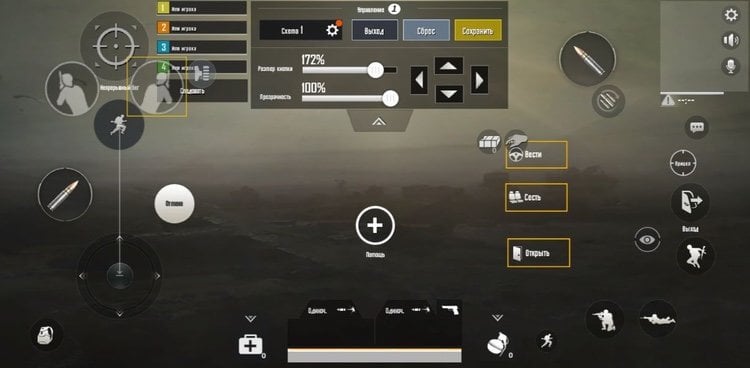
Особое внимание хотелось бы уделить одной раскладке, которую я называю «пальцехват». Она подразумевает расположение смартфона в руках таким образом, чтобы ваши большие пальцы были внизу, а два указательных пальца могли нажимать кнопки в верхней части экрана. Такая схема потребует перемещения карты из ее стандартного места в правом углу экрана, чтобы туда можно было поместить увеличенную кнопку огня, а в левом углу — кнопку прицела. Кнопки огня и прицела должны идеально попадать под расположение ваших указательных пальцев. Эта схема управления позволяет вам сфокусировать большие пальцы на передвижении и прицеливании, позволяя пальцу на курке делать то, что он должен.
Такой обильной возможности настройки управления позавидует любой мобильный шутер. В PUBG Mobile можно создать свою идеальную победную раскладку. А если запутались, можете просто восстановить все настройки по умолчанию. Чтобы создать по-настоящему победную схему управления, вы должны постоянно экспериментировать и тестировать новые варианты расположения элементов на экране и оптимизировать каждое возможное действие, потому что именно это делают профессионалы. Отличной отправной точкой является включение опции «Наклониться и прицелиться», поэтому мы рассмотрим это далее.
Учимся использовать функцию «Наклониться и прицелиться» в PUBG Mobile
Когда вы настраивали схему управления, то должны были заметить две дополнительные кнопки, находящиеся рядом с виртуальным джойстиком слева. Это кнопки левого и правого наклона (выглядывания), и, хотя они являются лишь дополнительными функциями управления, вам, вероятно, захочется ознакомиться с ними поближе.
Выглядывание — функция, относящаяся к более продвинутой тактике, которая не включена по умолчанию, но вы обязательно должны научиться использовать ее. Выглядывание позволяет вам оставаться во время стрельбы в укрытии, например, за углом здания, и не оставлять все ваше тело открытыми для ответного огня. Я думаю, что причина, по которой кнопки для наклонов не являются частью схемы по умолчанию, заключается в том, что размещение дополнительных кнопок сильно усложняет схему, а так их может быть легко нажать случайно и подвергнуть себя опасности в перестрелке.
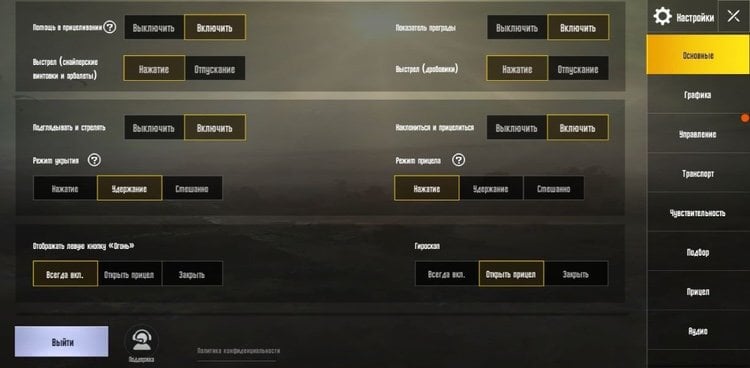
В разделе «Основные», где вы можете включить «Подглядывать и стрелять», у вас есть возможность установить срабатывание действия наклона на «Нажатие», «Удержание» или опцию «Смешанно», при которой будут срабатывать оба варианта. Поиск правильного размещения и метода использования кнопок наклона очень важен и этим точно не стоит пренебрегать тем, кто играет в PUBG не просто так, а метит в высшую лигу.
Потренируйтесь с новой схемой перед тем, как играть в настоящий матч

Делитесь своим мнением в комментариях под этим материалом и в нашем Telegram-чате.
Как настроить управление в PUBG Mobile?

Мы расскажем, как настроить управление в PUBG Mobile. Правильные настройки, которые помогут вам начать играть лучше.
Каждый игрок может настроить управление по своему вкусу. Поэтому вы легко можете адаптировать PUBG Mobile под свой игровой стиль. Мы советуем настроить игровой интерфейс под управление в 4 пальца, которое часто называют «клешня».
Игроки PUBG Mobile часто переходят на управление в 4 пальца, вместо стандартного управления большими пальцами. Так как последний вид управления не позволяет игроку выполнять несколько действий одновременно. Поэтому давайте перейдём ближе к делу.
Настройки управления в PUBG Mobile
Откройте главное меню PUBG Mobile и нажмите на иконку треугольника в нижней части экрана справа. Перейдите в «Настройки» и откройте раздел «Управление». Выберите пункт «Настроить».
Используйте картинку выше, как свой ориентир для настроек управления. Однако не забывайте, что вы можете вносить коррективы в зависимости от своих предпочтений и устройства, на котором вы играете. Нажмите «Сохранить». Перейдите в раздел «Основные» и включите пункт «Подглядывать и стрелять». А также «Наклониться и прицелиться».
Также вы можете контролировать отдачу опуская правый большой палец вниз экрана. И при этом использовать левый указательный палец для стрельбы.
Следующий ваш шаг — это поиск идеальной чувствительности для вашего нового управления. Эти настройки можно найти в разделе «Чувствительность». Ниже вы найдёте пример, который подойдёт большинству игроков.
Эти настройки помогут вам легко контролировать отдачу. Но, как мы уже говорили, вы можете внести собственные коррективы, чтобы получить оптимальный результат. Желаем успехов в игре!
Лучшие настройки для PUBG Mobile
Во многих играх от конфига зависит то, сможете вы побеждать или нет. Так и в PUBG Mobile, в которых можно выставить заранее выигрышные настройки, а потом отталкиваться к победе за счет своего скила.
Лучшие настройки для PUBG Mobile
Разработчики постарались и сделали для PUBG Mobile уникальную систему настроек, которые позволяют кастомизировать любой процесс до такой степени, что он будет удобен абсолютно каждому игроку. Если говорить проще, то вы в любом случае сможете настроить игру под себя, но желательно ставить именно те настройки, которые приведут вас к победе. А потом менять их под себя.
Сперва в игре нас встречает стандартная настройка, которую лучше сразу поменять
Каждая схема была создана при учете игрового опыта, а также таких факторов, как:
Вполне вероятно, что вы спокойно занимаете первое место и со стандартными настройками, лишь немного их изменив. В любом случае, снизу есть кнопка Customize (Настроить). Так что вы всегда можете изменить положение кнопок на любой схеме.
Основные настройки
К основным настройкам относится прицел, и, как ни странно, именно его настройка помогает вам выигрывать и правильно ориентироваться в сложных ситуациях.
Например, цвет прицела — дело строго индивидуальное. Кому-то нравится синий, кому-то зеленый. Мы рекомендуем ставить либо желтый, либо зеленый, поскольку они сильно отличаются от общего колорита практически любой карты. А в целом, на светлой карте лучше использовать синий прицел, на темной — белый или желтый. Зеленый является оптимальным вариантом.
Цвет прицела в основных настройках
Далее идет пункт — помощь в прицеливании. Несмотря на то, что в самой не так уж сложно прицеливаться, если вы ставите приемлемую чувствительность мыши, лучше поставить «Помощь в прицеливании». Это неплохая помощь в сложной ситуации.
Помощь в прицеливании, PUBG Mobile
Показатель преграды невероятно полезен, если вы играете от третьего лица. Да и в принципе, чтобы сэкономить патроны и не наделать лишнего шума, лучше знать, когда пули точно не попадут во врага.
После этого идет настройка прицела для снайперских винтовок. Здесь лучше ограничиться стандартной настройкой, поскольку вы никогда не знаете, найдете ли вы нужный лут, или вас убьют до этого. Да и не всем по нраву сидеть в кустах по 5 минут, выжидая свою жертву.
Режим наклона и прицеливания точно нужен, если вы играете 3-мя пальцами. Он позволяет вам выглядывать из укрытия во время прицеливания.
Режим укрытия и режим прицела
Эти два режима лучше настроить на нажатие, поскольку вы всегда можете нечаянно спалиться.
Остальные основные настройки PUBG Mobile
Разберем их по порядку:
Наши рекомендации — не истина. Вы можете оспорить их в комментариях. Но мы ориентируемся на настройки большинства игроков, которые делятся потрясающими результатами.
Настройки графики
Во-первых, графика определяется вашими требованиями, а также мощностью вашего смартфона. Если он способен потянуть высокие настройки, то нужно определиться — они нужны или нет?
Во-вторых, если вы всецело отдаетесь процессу, то лучше установить минимальные и самые простые настройки. Производительность в ущерб качеству.
Настройки графики в PUBG Mobile
Все параметры нужно выставить строго так, как на картинке, и тогда производительность игры будет максимальной. Однако, если вы всё-таки убеждены, что вам нужны лучшие настройки графики, то вы всегда можете изменить их под себя.
Управление и транспорт
Относительно управления лучше воспользоваться своим чутьем и настроить всё так, как будет удобно вам. Сперва стоит несколько раз попробовать просто использовать любой транспорт, а потом подбивать настройки.
Примерно так выглядят настройки у про-игроков
Что отключить
Всегда отключаем музыку, потому что она может помешать вам услышать выстрелы или других игроков, а также другие транспортные средства.
Чувствительность
Настройки чувствительности являются чуть ли не самыми важными. То, как вы будете поворачиваться в сторону врага и то, как будете реагировать во время перестрелки — за это отвечают настройки чувствительности.
Мы рекомендуем следующее. Сделайте настройки чувствительности такими, как на скриншотах ниже, а потом протестируйте их в лобби. Вы всегда можете отталкиваться от того, что мы предлагаем, чтобы настроить под себя оптимальный вариант
Несмотря на то, что по умолчанию выставлены низкие настройки чувствительности, мы всё равно не передвигаем их на самым максимум. На самом деле в низкой чувствительности кроется секрет хорошей стрельбы.
Второй этап настройки чувствительности
Чувствительность каждого прицела настроена оптимального под него. Если вы проигнорировали прошлый скриншот с настройками, то прицелы будут вести себя непонятно.
Если у вы заранее отключили гироскоп, то можете даже не пробовать настраивать его. Если он не нужен, то не требует настройки. Если же вы не представляете игру без гироскопа, то попробуйте отталкиваться от этих настроек.
Подбор и аудио
Относительно звуков можно сказать следующее:
Скорее всего вы будете играть в наушниках, и ничто не должно отвлекать вас от игрового процесса. То есть, оставляйте общую громкость на максимуме, как и звуковые эффекты. Системные звуки можно выкрутить до 20%, чтобы они были оповещением. Музыку отключаем полностью
Настройки подбора лучше не трогать. Они оптимальны и подстраиваются индивидуально под вас.
Как кастомизировать управление в PUBG Mobile
В самом начале игры, при запуске после установки у вас спрашивают, какую схему управления вы будете использовать. Мы советуем тщательно проанализировать то, чем вы будете пользоваться постоянно, но помните, что каждую схему можно кастомизировать (изменить под себя).
Схема первая
Схема управления первая
Выбираем её в том случае, если правую часть можем целиком отдать под движение. Справа у нас будет наводка и стрельба. Следовательно, правая часть экрана будет просить два пальца для управления.
Схема вторая
Схема управления вторая
Заточена под то, что правая часть полностью отдана под стрельбу, и часто зажимом, а левая только под движение. Удобно, если у вас не очень большой экран на смартфоне.
Схема третья
Схема управления третья
Считается самым удобным вариантом, поскольку область для наводки занимает всю карту, что заметно снижает необходимость подгонять под себя чувствительность экрана.
Кастомизация доступна для каждой схемы, и вы можете как расширить область для передвижения, так и передвинуть любую кнопку в любое место.
Рекомендации
Прежде, чем вы начнете настраивать всё под себя:
Настройка управления для 2-х, 3-х, 4-х пальцев в PUBG Mobile
Глубоко кастомизированная настройка управления – основное отличие PUBG Mobile от остальных шутеров жанра «Королевская битва». Существуют раскладки управления в 9, 4 пальцев, а также на одну руку. Но большинству игроков они могут не подойти. Совет на будущее – определиться с одной раскладкой и не менять её. Мышечная память так сразу не сможет перестроиться, а это скажется игре в матче.
Основные настройки управления
Это базовые настройки, которые облегчат вам игру:

Помощь в прицеливании – Включить
Выстрел (снайп. Винтовки и арбалеты ) – Нажать
Наклониться и прицелиться – Включить
Выстрел (дробовики) – отпустить
Режим укрытия – Удерживать
Режим прицела – Удерживать
Отображать левую кнопку «огонь» – – Всегда вкл. По сути, это дополнительная кнопка выстрела для удобства стрельбы с нужной руки
Гироскоп – Всегда вкл
Следующий блок – по вкусу))
Касаемо управления, на вкладке «Основные» больше ничего нет.
Управление
Переходим во вкладку «Управление»
Существует 3 схемы управления, по которым вы можете играть:

Левой рукой вы перемещаетесь в левой стороне экрана, а правой отдельно прицеливаетесь и стреляете в правой стороне экрана
Левой – прицеливаетесь в левой стороне экрана, а правой одновременно управляете и прицелом, и стрельбой в левой стороне экрана
Перемещаться и прицеливаться можно в соответствии с тем, где установлены кнопки, а прицеливаться можно как в левой так и правой частях экрана
TTP – управление от третьего лица
FPP – управление пот первого лица
Основные принципы норм раскладки
Одновременно вы можете :
Конфигурации (раскладки)
Предварительно включите в настройка возможность прицеливания при наклонах.
Рассмотрим же основные раскладки:
В 2 пальца

Это стандартная раскладка управления, которую предлагает PUBG Mobile. Подойдёт любому новичку
Вот ещё один вариант:

При этом, чувствительность камеры будет вот такая:

А чувствительность прицела такая:


Нажимаете наклоны, и вы автоматически прицеливаетесь.
3 пальца

Управление определённо не для новичка, но приспособиться довольно легко.
Минус: невозможно одновременно наводить и прицел и входить в него.
Есть ещё один вариант управления 3-мя пальцами, также и для 4-х годится:

Четвертый палец используется исключительно для прицела, хотя можно это делать и большим.
Левая кнопка выстрела нужна для дальней дистанции. Когда прицеливаетесь, удобно нажимать на выстрел левым большим пальцем.
Используйте среднюю чувствительность для этой конфигурации.
Настраиваем в PUBG Mobile управление с раскладкой в 4 пальца

Различных настроек раскладки под 4 пальца очень много, и каждый игрок всё равно подстраивает её под себя. Так что я просто прикреплю скриншоты нескольких про игроков и стримеров.
Алгоритм следующий, заходите в Настройки > Управление > Настроить и настраиваете всё по одному из скриншотов. Далее заходите на учебный полигон и тестируете раскладку. Если вам не удобно играть, настраиваете управление по другому скриншоту. Ну или изменяете расположение только тех кнопок которые вам не удобно нажимать.


Конечно на настройку чувствительности тоже придётся потратить время. Но лучше сразу всё настроить а потом каждый раз брать топ.
Советы по управлению
Приседайте, чтобы погасить базовую отдачу При движении в гироскопе лучше делайте это стоя. При сидячем прицеливании в движении гироскоп сильнее раскачивается и вам будет сложней прицелиться. Используйте наклоны (пики), чтобы выходить с прицелом с препятствий. Постоянно тренируйтесь на новой раскладке, не опускайте руки если сразу не получается. Попробуйте для начала, пройти в Training room, там потренируйтесь на мишенях.
Вариант №2

Откройте главное меню PUBG Mobile и нажмите на иконку треугольника в нижней части экрана справа. Перейдите в «Настройки» и откройте раздел «Управление». Выберите пункт «Настроить».
Используйте картинку выше, как свой ориентир для настроек управления. Однако не забывайте, что вы можете вносить коррективы в зависимости от своих предпочтений и устройства, на котором вы играете. Нажмите «Сохранить». Перейдите в раздел «Основные» и включите пункт «Подглядывать и стрелять». А также «Наклониться и прицелиться».
Также вы можете контролировать отдачу опуская правый большой палец вниз экрана. И при этом использовать левый указательный палец для стрельбы.
Следующий ваш шаг — это поиск идеальной чувствительности для вашего нового управления. Эти настройки можно найти в разделе «Чувствительность». Ниже вы найдёте пример, который подойдёт большинству игроков.
Эти настройки помогут вам легко контролировать отдачу. Но, как мы уже говорили, вы можете внести собственные коррективы, чтобы получить оптимальный результат. Желаем успехов в игре!
Видео